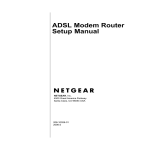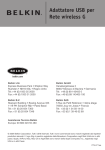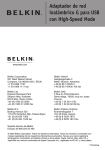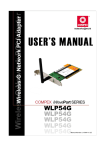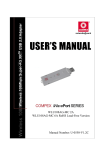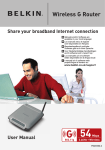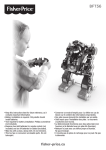Download Tutorial DG834GT
Transcript
Tutorial Modem/Routeur/Wifi DG834GT 802.11g 108 Mbps Configuration détaillée du DG834GT par Magicsam Préliminaires 1) Se connecter au routeur : Se connecter à l'interface de configuration de votre routeur en entrant l'adresse http://192.168.0.1 depuis votre Navigateur Internet. Nom d'utilisateur = admin Mot de passe = password Tutorial Modem/Routeur/Wifi DG834GT 802.11g 108 Mbps 2) S'assurer que votre routeur à bien été livré avec la dernière version du firmware : . Maintenance . Etat du routeur Etat du routeur Nom de compte Version Firmware: V1.01.28 Port ADSL Adresse MAC Adresse IP DHCP Masque sous-réseau IP Adresse IP passerelle 00:00:00:00:00:00 000.000.000.0 PPPOE 255.255.255.255 000.000.0.0 194.117.200.10 194.117.200.15 Serveur nom de domaine (DNS) Port LAN Adresse MAC Adresse IP DHCP Masque sous-réseau IP 00:00:00:00:00:00 192.168.0.1 On 255.255.255.0 Modem Version Firmware ADSL Etat du Modem Vitesse de connexion descendante Vitesse de connexion montante VPI VCI A2pB018b.d15h Connected 1248 kbps 160 kbps 8 35 Configuration Wireless Nom (SSID) Région Canal Point d'Accès Sans Fil Nom de diffusion SSID Europe 6 Enabled Disabled Voir Statistiques Actuellement, dernier firmware disponible = 1.01.28 Etat de la Connexion Tutorial Modem/Routeur/Wifi DG834GT 802.11g 108 Mbps Page de Téléchargement DG834GT sur le site Netgear France Page de Téléchargement DG834GT sur le Forum Netgear France Si le firmware déjà présent sur votre routeur vous donne entière satisfaction, s'il fonctionne parfaitement, si aucune des nouvelles fonctionnalités du dernier firmware ne vous intéressent, la mise à jour n'est pas nécessaire. Attention ! : le DG834GT ne fonctionne pas pour l'instant en ADSL2+ avec Free 3) Le cas échéant, procéder à la mise à jour du firmware si nécessaire : . Maintenance . Mise à niveau du routeur Mise à niveau du routeur Localisez et sélectionnez sur votre disque dur le fichier de mise à niveau: Parcourir... Télécharger Annuler Cliquer sur le bouton Parcourir et ouvrir le fichier .img du dernier firmware. Cliquer ensuite sur le bouton Télécharger et patienter jusqu'à la fin du traitement, surtout ne pas l'interrompre. - Pour la mise à jour du firmware, consulter le Tutorial de NicolasXP http://tuto.netgear-forum.com/maj.html - En cas de problème lors de la mise à jour du firmware : Outil de Réparation DG834(G) (fonctionne également avec le DG834GT) Procédure pour l'outil de Réparation : Tutorial Modem/Routeur/Wifi DG834GT 802.11g 108 Mbps Configuration de base 1) La partie Modem . Assistant de configuration Assistant de configuration Sélectionnez le pays et la langue Pays: France Langue: Français Détection Automatique du Type de Connexion Cet Assistant de configuration peut détecter le type de connexion Internet dont vous disposez. Voulez-vous que l'Assistant avancé de configuration essaie de détecter maintenant le type de connexion existante? Oui Non. Je préfère configurer le routeur moi-même. Suivant Configurer le pays et la langue. Puis, choisir Détection Automatique du Type de Connexion ou Configuration manuelle du routeur. Bouton Suivant. Tutorial Modem/Routeur/Wifi DG834GT 802.11g 108 Mbps Si Configuration manuelle du routeur . Configuration . Paramètres de base Paramètres de base Votre connexion Internet demande-t-elle un pseudonyme à l'ouverture de session? Oui Non Encapsulation PPPoE (PPP sur Ethernet) Pseudo login@clubadsl1 Mot de passe Nom de domaine (le cas échéant) Dépassement délai d'inactivité (en minutes) 0 Adresse IP Internet Obtenir automatiquement de l'ISP Utiliser une adresse IP fixe Adresse IP . . . Adresse DNS (serveur nom de domaine) Obtenir automatiquement de l'ISP Utiliser les serveurs DNS suivants DNS primaire 194 . 117 . 200 . 10 DNS secondaire 194 . 117 . 200 . 15 NAT (traduction d'adresse réseau) Activer Appliquer Annuler Tester Configurer l'Encapsulation : PPPoE ou PPPoA. Configurer les paramètres de connexion indiqué par votre FAI (login, mot de passe, DNS). Désactiver Tutorial Modem/Routeur/Wifi DG834GT 802.11g 108 Mbps Laisser le Dépassement délai d'inactivité à 0 (pour la majorité des configurations). Laisser l'Adresse IP Internet en obtention automatique, à moins que votre FAI ne vous attribue une adresse IP fixe. Laisser NAT (traduction d'adresse réseau) activé. Permet de masquer l'adresse matériel des PC de votre réseau local. Seul votre DG834GT est identifié comme se connectant sur Internet. Possibilité de modifier de nouveau les paramètres par la suite sans repasser par l'Assistant de configuration en cas de mauvaise configuration. . Configuration . Paramètres ADSL Paramètres ADSL Méthode de multiplexage BASEE SUR LLC VPI 8 VCI 35 Appliquer Méthode de multiplexage Si PPPoE = LLC Si PPPoA = VC VPI/VCI = 8/35 pour la majorité des FAI Annuler Tutorial Modem/Routeur/Wifi DG834GT 802.11g 108 Mbps 2) La partie Routeur . Avancés . Configuration WAN Configuration WAN ✔ Connecter automatiquement selon les besoins Désactiver la protection DOS et Balayage de ports Serveur DMZ par défaut . . . Répondre au ping sur le port Internet Taille MTU (en octets) 1492 Appliquer Annuler S'assurer de cocher l'option Connecter automatiquement selon les besoins. Afin d'assurer la reconnexion automatique toutes les 24H. Pour une sécurité optimale, ne pas cocher Désactiver la protection DOS et Balayage de ports, ni Répondre au ping sur le port internet sauf en cas de nécessité. Laisser la Taille MTU par défaut (pour la majorité des configurations). Configurer un Serveur DMZ seulement si besoin. Il s'agit d'une zone démilitarisée, accessible à quiconque sur Internet. Il suffit simplement d'indiquer l'adresse IP du PC de votre réseau local pour lequel vous souhaitez n'exercez aucune règles de sécurité. Bien sûr, ouvrir un Serveur DMZ n'est pas l'idéal en termes de sécurité, mais peut s'avérer parfois bien pratique. Tutorial Modem/Routeur/Wifi DG834GT 802.11g 108 Mbps . Avancés . Configuration IP LAN Configuration IP LAN Configuration TCP/IP LAN Adresse IP 192 . 168 .0 .1 Masque sous-réseau IP 255 . 255 . 255 .0 Direction RIP: Aucune Version RIP ✔ RIP-1 Utiliser le routeur comme Serveur DHCP Adresse IP de début 192 . 168 .0 .2 Adresse IP de fin 192 . 168 .0 . 254 Réservation d'adresse # Adresse IP Nom du périphérique Adresse MAC 1 192.168.0.2 PC 1 00:00:00:00:00:01 2 192.168.0.3 PC 2 00:00:00:00:00:02 3 192.168.0.4 PC 3 00:00:00:00:00:03 Ajouter Editer Appliquer Supprimer Annuler Cocher l'option Utiliser le routeur comme Serveur DHCP. Laisser tout le reste par défaut. Tutorial Modem/Routeur/Wifi DG834GT 802.11g 108 Mbps Réserver une adresse IP fixe à chaque PC de votre réseau, qu'il soit relié en Wifi ou par cable RJ45 : . Réservation d'adresse . bouton Ajouter Réservation d'adresse Tableau de Réservation d'adresse # Adresse IP Nom du périphérique Adresse MAC 1 192.168.0.2 PC 1 00:00:00:00:00:01 2 192.168.0.3 PC 2 00:00:00:00:00:02 3 192.168.0.4 PC 3 00:00:00:00:00:03 Adresse IP 192 Adresse MAC 00:00:00:00:00:01 Nom du périphérique: PC 1 Ajouter Annuler . 168 . 0 .2 Actualiser Sélectionner à l'aide du bouton radio le PC désiré dans la liste . Indiquer l'adresse IP fixe désirée. Indiquer le nom désiré. Puis bouton Ajouter. Réserver les adresses IP depuis le DG834GT présente plusieurs avantages : 1) Pas besoin de configurer chaque carte réseau de tous les PC du réseau en IP fixe (attribution IP dynamique par défaut). 2) Possibilité d'associer chaque IP à une adresse matériel MAC pour plus de sécurité. 3) Réserver une adresse IP depuis le DG834GT nous sera d'une grande utilité par la suite, pour définir les Règles Pare-feu ou identifier certains évènements sur le journal système du routeur. Tutorial Modem/Routeur/Wifi DG834GT 802.11g 108 Mbps 3) La partie Wifi . Configuration . Paramètres Sans Fil Paramètres Sans Fil Réseau Sans Fil Nom (SSID): SSID Région: Europe Canal: Auto Mode: 108 Mb/s uniquement Point d'Accès Sans Fil ✔ Activer le Point d'Accès Sans Fil Autoriser la Diffusion du Nom (SSID) Wireless Peer-to-Peer Isolation Atheros eXtended Range (XR) Liste d'Accès des Stations Sans Fil Configuration de la Liste d'accès Options de sécurité Disable WEP WPA-PSK WPA-802.1x Appliquer Annuler - Indiquer le même nom SSID que sur vos adaptateurs sans fil. - Configurer le DG834GT en mode Europe (les adaptateurs sans fil doivent également être configurés en mode Europe). - Si réseau Wifi uniquement constitué d'adaptateurs sans fil Super G 108 Mbps, configurer le DG834GT en mode 108 Mb/s uniquement. - Si réseau Wifi constitué d'adaptateurs sans fil Super G 108 Mbps ainsi que d'adaptateurs sans fil non Super G, configurer le DG834GT en mode 108 Mb/s auto. - Si réseau Wifi constitué uniquement d'adaptateurs sans fil non Super G, configurer le DG834GT dans le mode adéquat : g & b, g uniquement ou b uniquement. Tutorial Modem/Routeur/Wifi DG834GT 802.11g 108 Mbps - En mode 108 Mb/s auto et 108 Mb/s uniquement, seul le canal 6 est disponible (le DG834GT est automatiquement configuré avec ce canal dès l'activation de l'un des deux modes). - En mode g & b, g uniquement et b uniquement, configurer le DG834GT en canal 1 (le moins encombré en règle générale). - En mode 108 Mb/s auto : . les adaptateurs Wifi indiquent toujours un débit de 54 Mbps . le débit reste à 54 Mbps tant que la bande passante utilisée n'est pas d'au moins 22 Mbps. - Cocher l'option Activer le Point d'Accès sans Fil. - Décocher l'option Autoriser la Diffusion du Nom (SSID). - Cocher l'option Wireless Peer-to-Peer Isolation uniquement si vous souhaitez interdire l'échange de fichiers entre les PC Wifi de votre réseau local. Tous les PC Wifi seront invisibles les uns pour les autres sur votre réseau local, seuls les PC filaires connectés en RJ45 au routeur seront disponibles depuis un PC Wifi. - Dispositif Atheros eXtended Range (XR) (Atheros eXtended Range (XR)) Cocher cette option afin d'optimiser la couverture de votre réseau Wifi. Attention ! : Dispositif XR non disponible en mode 108 Mb/s uniquement. Présentation du mode XR disponible sur le forum Netgear France : http://tuto.netgear-forum.com/XR/Presentation_XR.htm Tutorial DG834GT - Activer le contrôle d'accès par adresse MAC. . Configuration de la Liste d'accès Liste d'Accès des Stations Sans Fil ✔ Activer le Contrôle d'accès Stations Sans Fil de Confiance Nom du périphérique Adresse MAC PC 3 00:00:00:00:00:03 Supprimer Stations Sans Fil Disponibles Nom du périphérique Adresse MAC Ajouter Ajouter une nouvelle station manuellement Nom du périphérique: PC 3 Adresse MAC: 00:00:00:00:00:03 Ajouter Appliquer Annuler - Dans Stations Sans Fil Disponibles, cocher le bouton radio du PC que vous souhaitez autoriser à communiquer en Wifi. - Puis cliquer sur le bouton Ajouter, le PC apparaît alors en Stations Sans Fil de Confiance. - Vous pouvez ensuite cocher l'option Activer le Contrôle d'Accès. - Activer le cryptage WEP, ou mieux WPA-PSK si vos adaptateurs sans fil le permettent. Tutorial DG834GT - Cryptage WEP Paramètres Sans Fil Réseau Sans Fil Nom (SSID): SSID Région: Europe Canal: Auto Mode: 108 Mb/s uniquement Point d'Accès Sans Fil ✔ Activer le Point d'Accès Sans Fil Autoriser la Diffusion du Nom (SSID) Wireless Peer-to-Peer Isolation Atheros eXtended Range (XR) Liste d'Accès des Stations Sans Fil Configuration de la Liste d'accès Options de sécurité Disable WEP WPA-PSK WPA-802.1x Cryptage de Sécurité (WEP) Type d'Authentification: Code partagé Niveau de cryptage: 128 bits Code de Cryptage de Sécurité (WEP) Phrase Clef: password Générer Code 1: Code 2: Code 3: Code 4: Appliquer Annuler Tutorial Modem/Routeur/Wifi DG834GT 802.11g 108 Mbps . Type d'Authentification = Code partagé . Niveau de cryptage = 128 bits (pour plus de sécurité) . Générer une ou plusieurs Phrases Clef, et configurer une Phrase Clef identique sur vos adaptateurs sans fil. - Cryptage WPA-PSK Paramètres Sans Fil Réseau Sans Fil Nom (SSID): SSID Région: Europe Canal: Auto Mode: 108 Mb/s uniquement Point d'Accès Sans Fil ✔ Activer le Point d'Accès Sans Fil Autoriser la Diffusion du Nom (SSID) Wireless Peer-to-Peer Isolation Atheros eXtended Range (XR) Liste d'Accès des Stations Sans Fil Configuration de la Liste d'accès Options de sécurité Disable WEP WPA-PSK WPA-802.1x Cryptage de sécurité (WPA-PSK) Code de Cryptage de Sécurité (WPA) password Appliquer (8 ~ 63 caractères) Annuler . Simplement entrer une Phrase Clef identique (de minimum 8 caractères) sur le DG834GT et sur vos adaptateurs sans fil. . Penser aussi à installer le Patch WPA Windows XP sur chacun de vos PC (uniquement avec le SP1, déjà présent avec le SP2) WindowsXP-KB826942-x86-FRA.exe Tutorial Modem/Routeur/Wifi DG834GT 802.11g 108 Mbps Configuration Avancée 1) Le menu Sécurité . Planning (définir un planning utilisé par la suite avec les fonctions Règles Pare-feu, Blocage de sites, et Journaux) Planning Jours: ✔ Chaque jour Lundi Mardi Mercredi Jeudi Vendredi Samedi Dimanche Heure du jour: (utiliser le format sur 24 heures) Toute la journée Heure de début Heures Minutes Heure de fin Heures Minutes Fuseau horaire (GMT+01:00) Bruxelles, Copenhague, Madrid, Paris Régler pour l'observation de l'heure d'été Utiliser ce Serveur NTP . . . Heure actuelle: 2004-12-05 20:01:00 Appliquer Annuler Possibilité de définir un planning par jours et/ou plages horaires. Fuseau Horaire : (GMT+01:00) pour la France. Si nécessaire cocher Régler pour l'observation de l'heure d'été pour ajuster l'heure indiquée par le routeur de + ou - 1H en fonction de l'horaire d'été ou d'hiver. Tutorial Modem/Routeur/Wifi DG834GT 802.11g 108 Mbps Possibilité d'utiliser l'adresse IP d'un Serveur NTP particulier pour maintenir à jour la configuration du Fuseau horaire du DG834GT. . Journaux Journaux Heure actuelle: 2004-12-05 20:01:00 Actualiser Effacer journal Envoyer journal Inclure dans le journal ✔ Tentatives d'accès à des sites bloqués ✔ Connexions à l'interface Web de ce routeur. ✔ Fonctionnement du routeur (démarrage, heure d'écriture, etc.) ✔ Attaques DOS connues et Balayage de ports Syslog Désactiver Diffuser sur le LAN Envoyer à l'adresse IP du serveur Syslog . Appliquer - Inclure dans le journal Annuler . . Tutorial Modem/Routeur/Wifi DG834GT 802.11g 108 Mbps Permet de configurer les évènements que vous souhaitez que le routeur consigne dans un journal. Tentatives d'accès à des sites bloqués : est utile uniquement si vous filtrer l'accès Internet de certains PC de votre réseau (Blocage de sites). Fonctionnement du routeur : intéressant dans la mesure où cela laisse un historique (utile en cas de problème de déconnexion ADSL, mauvaise reconnexion des 24H etc ...). Connexions à l'interface Web de ce routeur : permet de vérifier qui, sur le réseau local, accède au menu de configuration de votre routeur (et donc au paramétrage). Attaques DOS connues et Balayage de ports : tentatives d'intrusion des vilains hackers. - Syslog Par défaut le laisser désactivé. N'est utile que si vous souhaitez utiliser un serveur Syslog pour récupérer le journal du DG834GT. - Services (pour créer des services supplémentaires qui seront ensuite utilisés avec les Règles Pare-feu) Services Tableau des services # Type de service Ports 1 Emule UDP 4672 2 Emule TCP 4662 Ajouter Service Personnalisé Editer Service Bouton Ajouter Service Personnalisé. Ajouter Services Définition du Service Nom: Emule UDP Type: UDP Port de début: 4672 Port de fin: 4672 Appliquer Annuler Supprimer Service Tutorial Modem/Routeur/Wifi DG834GT 802.11g 108 Mbps Nom : indiquer un nom au service que vous créez. Type : TCP, UDP ou TCP/UDP. Port de début, Port de fin : plage de ports entrants à autoriser. . Blocage de sites Blocage de sites Blocage sur mot-clé Jamais Selon planning Toujours Tapez ici le Mot-clé ou le Nom de domaine. sex Ajouter Mot-clé Bloquer les sites qui contiennent ces mot-clés ou ces noms de domaine: Supprimer Mot-clé Effacer la liste Autoriser l'Adresse IP de confiance à visiter les sites bloqués. Autoriser l'Adresse IP . Appliquer . . Annuler - Blocage sur mot-clé Permet de faire du filtrage de contenu des sites Web (contrôle parentale, blocage des pub, etc ...), soit de façon permanente (Toujours, soit en fonction d'une plage horaire et/ou des jours de la semaine (Selon planning). Le fonctionnement est assez simple, il suffit d'ajouter un à un dans la liste les mots clés ou nom de domaine que vous souhaitez voir bloquer. - Autoriser l'Adresse IP de confiance à visiter les sites bloqués Permet d'autoriser un des PC du réseau local à avoir accès à l'intégralité des pages Internet, sans tenir Tutorial Modem/Routeur/Wifi DG834GT 802.11g 108 Mbps compte du Blocage de sites. . Règles Pare-feu Règles Pare-feu Services sortants # Activer Nom du service Action Utilisateurs LAN Serveurs WAN Journal 1 ✔ Any(ALL) BLOCK always 192.168.0.4192.168.0.254 Any Never Par défaut Oui Indifférent Toujours PERMETTRE Indifférent Indifférent Jamais Ajouter Editer Déplacer Supprimer Services entrants # Activer Nom du service Action Adresse IP serveur LAN Utilisateurs WAN Journal 2 ✔ FTP ALLOW always 192.168.0.2 Any Never 3 ✔ Emule TCP ALLOW always 192.168.0.2 Any Never 4 ✔ Emule UDP ALLOW always 192.168.0.2 Any Never Par défaut Oui Indifférent Toujours BLOQUER Indifférent Indifférent Jamais Ajouter Editer Appliquer Déplacer Supprimer Annuler Par défaut, le pare feu bloque toutes les communications entrantes et autorise toutes les communications sortantes. Tutorial Modem/Routeur/Wifi DG834GT 802.11g 108 Mbps - Services sortants Exemple d'utilisation : Interdire tout accès Internet à un ou plusieurs PC de votre réseau. Bouton Ajouter Services sortants Service Any(ALL) Action Toujours BLOQUER Utilisateurs LAN Plage d'adresses début: 192 . 168 .0 .4 fin: 192 . 168 .0 . 254 Utilisateurs WAN Tous Journal début: . . . fin: . . . Toujours Appliquer Annuler Service : Any(ALL) Toute une liste de service est déjà à votre disposition. Un service correspondant à une application ou un protocole de communication déterminé (ex: Http, FTP, News ...). Vous pouvez par la suite configurer vos propres services, Emule, BitTorrent, etc ... Action : Toujours BLOQUER Vous avez aussi la possibilité de bloquer ou d'autoriser suivant le Planning. Utilisateurs LAN : adresse IP du ou des PC de votre réseau local. 3 Possibilités : - Tous = bloquer tous les PC de votre réseau (pour bloquer un service déterminé par exemple). - Une seule adresse = bloquer un PC déterminé. - Plage d'adresses = bloquer plusieurs PC (dans mon exemple tous les PC de l'IP 192.168.0.4 à 192.168.0.254). Utilisateurs WAN : adresse IP Internet (pour bloquer une adresse IP ou une plage d'adresse). Journal : pour choisir d'inscrire ou non l'évènement dans le journal. Tutorial Modem/Routeur/Wifi DG834GT 802.11g 108 Mbps - Services entrants Exemple d'utilisation : Ouvrir les ports nécessaires pour autoriser votre serveur FTP (ce qui s'appelle du Port Forwarding). Services entrants Service FTP(TCP:20,21) Action Toujours AUTORISER Envoyer au serveur LAN 192 . 168 Utilisateurs WAN .0 .2 Tous Journal début: . . . fin: . . . Jamais Appliquer Annuler Le principe est exactement le même que pour Services sortants. Il faut configurer l'IP LAN (Envoyer au serveur LAN) du PC de votre réseau local sur lequel va être utilisé le service en question. Il ne vous est par contre pas possible de configurer plusieurs IP pour le même service. Tutorial Modem/Routeur/Wifi DG834GT 802.11g 108 Mbps . E-mail (pour recevoir périodiquement le journal système du routeur) E-mail ✔ Activer notification par E-mail Envoyer alertes et journaux par E-mail Envoyer à l'adresse E-mail suivante: [email protected] Serveur messagerie sortant: mail.club-internet.fr ✔ My Mail Server requires authentication Pseudo login Mot de passe Envoyer immédiatement les alertes par E-mail En cas de détection d'une attaque DOS. En cas de détection d'un balayage de port. Si quelqu'un tente d'accéder à un site bloqué. Envoyer les journaux selon les conditions suivantes Chaque jour Jour Dimanche Heure 12:00 a.m. p.m. Appliquer Annuler - Cocher l'option Activer notification par E-mail. - Configurer l'adresse E-mail sur laquelle le journal système doit être envoyé. - Si votre serveur de mail nécessite une authentification, cocher My mail Server requires authentification et configurer les paramètres de votre messagerie internet (serveur sortant, login, mot de passe). - Si vous souhaiter être avertit en temps réel des tentatives d'intrusion sur votre réseau (attaque DOS, balayage de port, accès à un site bloqué), cocher Envoyer immédiatement les alertes par E-mail. - Configurer la périodicité de réception par E-mail du journal système. Dans mon exemple, tous les jours à midi. Tutorial Modem/Routeur/Wifi DG834GT 802.11g 108 Mbps 2) Le menu Maintenance . Etat du routeur (voir photo d'écran dans la partie Préliminaires) Cette page indique pas mal d'informations bien utile sur la configuration de votre routeur : version du Firmware, adresse IP ADSL attribuée, modem connecté ou non, etc ... - Bouton Etat de la Connexion Etat de la connexion Heure de connexion 03:17:38 Connexion au serveur Connected Négociation Success Authentification Success Obtention des adresses IP 000.000.00.0 Obtention du masque réseau 255.255.255.255 Connecter Déconnecter Fermer la fenêtre Pratique pour connecter et déconnecter manuellement la connexion ADSL. Tutorial Modem/Routeur/Wifi DG834GT 802.11g 108 Mbps - Bouton Voir Statistiques Temps de disponibilité système 03:19:21 Port Etat Paquets émis Paquets reçus Collisions Emission B/s Réception B/s Temps de disponibilité WAN PPPoA 192323 180767 0 5512 9030 03:17:41 LAN 100M/Full 183974 210090 0 9251 5902 03:19:19 WLAN 108M 0 0 0 0 0 00:00:00 Lien ADSL Vitesse de connexion Atténuation ligne Marge de bruit Rafraîchissement toutes les: 10 Downstream 1248 kbps 51 db 11 db Définir Intervalle (secs) Upstream 160 kbps 22.5 db 23 db Arrêt Quelques informations intéressantes concernant les différentes connexions du routeur (le temps de connexion entre autres). WAN = Connexion Internet LAN = Connexion Réseau Local WLAN = Connexion Wifi Indique aussi l'atténuation et la marge de bruit de votre ligne. . Périphériques connectés Périphériques connectés # 1 2 3 Adresse IP 192.168.0.2 192.168.0.3 192.168.0.4 Nom du périphérique PC 1 PC 2 PC 3 Actualiser Liste des périphériques actuellement connectés au DG834GT. Cela concerne aussi bien les périphériques filaire que sans fil. Adresse MAC 00:00:00:00:00:01 00:00:00:00:00:02 00:00:00:00:00:03 Tutorial Modem/Routeur/Wifi DG834GT 802.11g 108 Mbps . Sauvegarde Paramètres Paramètres de sauvegarde Enregistrer une copie du paramétrage actuel Sauvegarde Restaurer le paramétrage sauvegardé à partir d'un fichier Parcourir... Restaurer Revenir au paramétrage d'usine Effacer Permet de sauvegarder/restaurer la configuration dans un fichier. A noter aussi le bouton Effacer qui permet de réinitialiser votre DG834GT au paramétrage d'usine (exactement identique que de faire un reset matériel avec le petit bouton situé à l'arrière du routeur). . Définir Mot de passe Définir Mot de passe Ancien Mot de passe Nouveau Mot de passe Répéter Nouveau mot de passe La connexion Administrateur sera interrompue après une période d'inactivité de 5 Appliquer minutes. Annuler Afin de modifier le mot de passe par défaut (=password) permettant d'accéder à l'interface de configuration du routeur. Pour une meilleure sécurité, il est vivement conseillé de systématiquement modifier ce mot de passe. Tutorial Modem/Routeur/Wifi DG834GT 802.11g 108 Mbps . Diagnostics Diagnostics Sonder une adresse IP Adresse IP . . . Sonder Effectuer une recherche DNS Nom Internet: Rechercher Adresse IP Serveur DNS: 194.117.200.10 194.117.200.15 Afficher la table de routage Afficher Redémarrer le routeur Redémarrer - Sonder une adresse IP Permet de tester la communication vers une adresse IP locale. Equivalent à la commande Ping bien connue. - Effectuer une recherche DNS Permet de convertir un nom de domaine Internet en adresse IP. - Redémarrer le routeur Permet de réinitialiser le routeur de façon logiciel, cela revient un peu à brancher et débrancher la prise secteur. Option intéressante car moins agressif pour l'électronique que de le débrancher du secteur. . Mise à niveau du routeur (voir photo d'écran dans la partie Préliminaires) Fonction indispensable pour mettre à jour le firmware du routeur. Tutorial Modem/Routeur/Wifi DG834GT 802.11g 108 Mbps 3) Le menu Avancés . Configuration WAN (voir photo d'écran et explications dans la partie Configuration de base) . DNS dynamique DNS dynamique ✔ Utiliser le Service DNS dynamique Fournisseur de service www.DynDNS.org Nom d'hôte nom.dyndns.org Nom d'utilisateur admin Mot de passe Utiliser caractères de substitution Appliquer Annuler Voir état Permet d'affecter un nom de domaine DynDNS.org au routeur. C'est une façon d'avoir un nom de domaine fixe tout en conservant le bénéfice d'une adresse IP dynamique. Très utile pour mettre en place un serveur FTP ou faciliter la gestion à distance de votre routeur. pour créer votre nom de domaine DynDNS : Consulter le Tutorial de Petit Bill http://www.netgear-forum.com/forum/index.php?showtopic=423 . Configuration IP LAN (voir photo d'écran et explications dans la partie Configuration de base) Tutorial Modem/Routeur/Wifi DG834GT 802.11g 108 Mbps . Gestion à distance Gestion à distance ✔ Activer la Gestion à distance Adresse de gestion à distance http://000.000.00.0:8080 Autoriser accès distant par Cet ordinateur seulement: Plage d'adresses IP : . . . De . . . À . . . Tous Numéro de port 8080 Appliquer Annuler Permet d'accéder à l'interface de configuration de votre routeur depuis un poste distant via Internet. - Cocher l'option Activer la Gestion à distance. - Autoriser l'accès distant à un seul ordinateur, une plage d'adresses IP ou bien à n'importe quelle adresse IP. - L'adresse http pour accéder à votre routeur est indiquée dans Adresse de gestion à distance. Elle est de la forme http://adresse IP Internet du routeur:8080 (8080 étant le port configuré par défaut pour la gestion à distance). - A noter que mettre en place une adresse DNS dynamique (voir un peu plus haut) facilite grandement la gestion à distance. L'adresse http://nom de domaine.dyndns.org:8080 permettra d'accéder à l'interface de configuration du routeur sans avoir besoin de connaître son adresse IP Internet à ce moment la. Tutorial Modem/Routeur/Wifi DG834GT 802.11g 108 Mbps . UPnP UPnP ✔ Activer le UPnP Intervalle de diffusion (en minutes) 30 Durée de vie de diffusion (en sauts) 4 Tableau des ports UPnP Actif Protocole Port Interne Appliquer Port Externe Annuler Adresse IP Actualiser Cocher cette option uniquement si vous utiliser MSN Messenger, Yahoo Messenger, Azureus ou tout autre logiciel gérant l'UPnP permettant l'ouverture de ports dynamique. pour installer l'UPnP sous Windows XP : Consulter le Tutorial de Poussin http://www.netgear-forum.com/forum/index.php?showtopic=2678